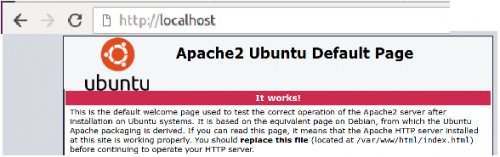|
|
| Línea 14: |
Línea 14: |
| | }} | | }} |
| | [[Archivo:apache_arrancar.png|center|500px]] | | [[Archivo:apache_arrancar.png|center|500px]] |
| | + | <hr /> |
| | *Podemos ver el estado del servicio, así como pararlo, arrancarlo recargarlo, ... | | *Podemos ver el estado del servicio, así como pararlo, arrancarlo recargarlo, ... |
| | [[Archivo:apache_acciones.png|center|500px]] | | [[Archivo:apache_acciones.png|center|500px]] |
| | + | <hr /> |
| | *Para ver la versión: | | *Para ver la versión: |
| | <source lang=bash> | | <source lang=bash> |
| Línea 22: |
Línea 24: |
| | [[Archivo:apache_version.png|center|350px]]] | | [[Archivo:apache_version.png|center|350px]]] |
| | </div> | | </div> |
| | + | <hr /> |
| | <div class="slide"> | | <div class="slide"> |
| | | | |
| | ;Buscamos el directorio donde están los ficheros de configuración | | ;Buscamos el directorio donde están los ficheros de configuración |
| − | {{MRM_Actividad|title=Directorio de configuración| | + | {{MRM_Actividad|Title=Directorio de configuración| |
| | /etc/apache2}} | | /etc/apache2}} |
| | </div> | | </div> |
Revisión de 05:34 17 sep 2018
- Instalamos apache

- Se instala directamente del repositorio de ubuntu
sudo apt-get install apache2
- Para verificar su instalación abrimos un navegador e invocamos al servidor, que en este momento será localhost, 127.0.0.1 o la ip que tengamos en nuestro equipo
Actividad
- Probamos a ver si responde nuestro servidor web (En nuestro caso localhost
- Vemos el fichero de configuración
|
- Podemos ver el estado del servicio, así como pararlo, arrancarlo recargarlo, ...
]
- Buscamos el directorio donde están los ficheros de configuración
Directorio de configuración
/etc/apache2
|
- DocuemntRoot
Directiva que especifica el directorio base para buscar ficheros
- VirtualHost
- En apache podemos configurar de forma independiente (funcionalidad y componentes) unidades básicas que describen un sitio individial o el dominio llamado virtual host.
- Esto se hace con VirtualHost
- Cada sitio individual lo vamos a configurar especificando un virtual host para lo cual lo encerraremos entre las etiquetas <VirtualHost> y </VirtualHost> que contiene el parámetro *:80, que es el NameHostVirtual al cual se refiere.
- VirtualHost
- Dentro de estas etiquetas, necesitamos detallar 2 valores son esenciales para que funcionen correctamente nuestros host virtuales:
#DocumentRoot Que es la ruta base de nuestro servidor web
#ServerName . Que es el nombre del host donde está nuestro servidor web
- Especificando varios nombres de host
- Un mismo host (ip), puede ser especificado con diferentes dominios (esto no puede ser al contrario).
- Como no vamos a entrar en configurar bind (DNS), modificaremos el fichero host
Crea 3 sitios web
- Crea 3 sitios web con los siguiente nombres
#www.informatica.dwes.es
#www.tuNombre.es
#www.musica.es
- Que cada uno de ellos vaya a buscar su fichero index.html a las carpetas respectivas
#/var/www/informatica
#/var/www/tuNombre
#/var/www/musica
|
( : Mira la sección de ejercicios donde verás una posible solución)
: Mira la sección de ejercicios donde verás una posible solución)
- Arrancar y parar el servido
- para parar y arrancar el servicio
sudo /etc/init.d/apache2 stop|start
- Siempre que modifiquemos la configuración, tenemos que rearmar el servicio
- Localizar el fichero de errores
- Muy importante, el servidor generará errores cuando no pueda procesar algo (incluido php)
Fichero de errores de apache
- /var/log/apache2/error.log
|
- Usa el comando tail -f para tenerlo abierto en caliente con las últimas líneas añadidas
tail -f /var/log/apache2/error.log
|